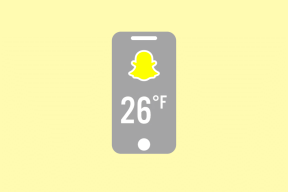Xbox マイクで自分の声が聞こえないようにする方法 – TechCult
その他 / / May 19, 2023
Microsoft の Xbox ゲーム デバイスは、その革新性で業界に革命をもたらしました。 ただし、ユーザーが通信中に自分の音声を聞くことができるコンソールの側音機能は、有益な場合もあれば煩わしい場合もあります。 個人的な好みや気が散るのを最小限にするためなど、この機能を無効にしたい場合は、役立つガイドをご用意しています。 ヘッドセットの設定を調整して、Xbox マイクから自分の声が聞こえないようにする方法を学びます。

目次
Xbox マイクで自分の声が聞こえないようにする方法
自分のスピーチを音声で聞き続けると、他のプレイヤーと対話することが混乱し、困難になる可能性があります。 Xbox ヘッドセット。 このような経験は難しいかもしれませんが、幸いなことに、私たちはあなたが必要とする解決策を持っています。 このガイドでは、この問題に対処し、ゲームプレイ中に自分の声が聞こえることで気が散るのをなくすための効果的な戦略を提供します。
この問題を解決するには、次のアクションを試みることができます。
方法 1: マイクの音量を調整する
マイクのレベルが大きすぎると、フィードバックにより音声が聞こえる可能性があるため、マイクのレベルを調整する必要があります。 可能であれば、ヘッドフォンのコントロールまたは Xbox 設定を使用してレベルを下げます。
方法 2: マイクを口から遠ざける
マイクが唇に近すぎると、音声がキャッチされ、イヤホンを通して再生される可能性があります。 したがって、マイクを口から遠ざけてください。 マイクを唇から少し離してみてください。
方法 3: イヤホンが接続されていることを確認する
Xbox コントローラーまたはデバイスとヘッドフォンがしっかりと接続されていることを確認してください。 フィードバックやその他の問題は、リンクがずさんなことが原因で発生する可能性があるため、Xbox のマイクで自分の声が聞こえる可能性があります。
方法 4: 別のヘッドセットを使用してみる
解決を試みても問題が解決しない場合は、代替ヘッドフォンの使用を検討する価値があるかもしれません。 この手順は、ヘッドセット自体が問題の根本原因であるかどうかを判断するのに役立ちます。 別のヘッドフォンを試してみると、問題の原因を特定できます。
こちらもお読みください:Cronus Zen は Xbox Series X で動作しますか?
方法 5: Xbox を再起動する
場合によっては、聴覚障害を修正するには再起動だけが必要です。 Xbox デバイスの電源を切り、再度電源を入れ直すことを数回試してください。 これは、Xbox のマイクで自分の声がまだ聞こえる場合に役立ちます。
1. を起動します。 パワーセンター を長押しすると、 Xbox ボタン コントローラーの中央にあります。
2. 選択する コンソールを再起動します.

3. 選択する 再起動 確認するために。
方法 6: Xbox コントローラーのファームウェアを更新する
Xbox コントローラーに接続されたワイヤレス ヘッドフォンを使用している場合は、Xbox コントローラーのソフトウェアを更新します。 また、ワイヤレス ヘッドセットで Xbox コントローラーを使用している場合は、コントローラーのバージョンが最新であることを確認してください。 オーディオ フィードバックの問題は、古いソフトウェアによって発生する可能性があります。
1. を押してガイドを起動します。 Xbox ボタン そして選択する プロフィールとシステム。
2. クリック 設定.

3. 選択する システム 設定メニューから、 をクリックします アップデートとダウンロード。
![Xbox システム設定 | で [アップデートとダウンロード] を選択します。 Xboxのマイクで自分の声を聞かないようにする方法](/f/27e5fa3213260d90199e549528bc2867.png)
5. 選択する コンソールを更新する.
6. のチェックボックスを選択します 本体を最新の状態に保ちます。
7. ついに、 Xbox One 本体を再起動します。
こちらもお読みください:Xbox One でゲスト アカウントを削除するにはどうすればよいですか
自分の Xbox マイクを通じて自分の声が聞こえるのはなぜですか?
Xbox で自分のマイクを通して自分の声が聞こえる場合は、おそらく側音効果が原因です。 多くのゲーミング ヘッドフォンには、イヤホンに向かって話しかけて自分の声を聞くことができるサイドトーンと呼ばれる機能が備わっています。 側音の目的は、自分の声の音量と明瞭度を追跡し、必要に応じてスピーチの音量とトーンを変更できるようにすることです。
ヘッドセット Xbox Series S で自分の声が聞こえなくなるようにするにはどうすればよいですか?
本体の使用時にヘッドセットから自分の話声が聞こえる場合は、ヘッドフォンまたは Xbox Series S の側音オプションを変更する必要がある場合があります。
次の手順を実行すると、側音をオフにできます。
1. を押します。 Xbox ゲームパッドの ボタンを押して選択します プロフィールとシステム.
2. 選択する 設定 その後 アクセスのしやすさ。
3. 選ぶ オーディオ そしてそれを確認してください マイクモニタリング 以下では無効になっています ヘッドセットマイク。
側音オプションを変更したり、ヘッドフォンに専用のものがある場合はオフにするには、特定のヘッドセットのマニュアルを参照してください。
設定を変更した後もイヤホンから自分の声が聞こえる場合は、次の手順を試してください。
- イヤホンを Xbox Series S から取り外してから、再接続する必要があります。
- ヘッドフォンと Xbox Series S の両方を再起動します。
- ヘッドセットがゲームパッドまたはゲーム デバイスに正しく挿入されていることを確認し、損傷や接続の緩みがないか検査してください。
- これらのいずれでも問題が解決しない場合は、ヘッドセットに技術的な問題がある可能性があります。その場合は、メーカーまたは Xbox サポートに連絡してサポートを求める必要があります。
こちらもお読みください:Xbox One で EA アカウントを変更するにはどうすればよいですか
Xbox One のマイク モニタリングをオフにする方法
Xbox One デバイスのオプションを変更することで、Xbox One のマイク トラックを無効にすることができます。 Xbox One でマイク モニタリングをオフにする手順は次のとおりです。
1. 手順にアクセスするには、 Xboxボタン ゲームパッドで選択して 設定.
2. 選択する 表示と音.
3. 選ぶ 音量 と ヘッドセット 下 パーティーチャットの出力.
4. 無効にする ヘッドセットマイクモニタリング。
ノート: ヘッドセットに独自のマイク モニタリング コントロールがある場合、マイク モニタリングを無効にするには、ヘッドセットの設定を変更する必要がある場合もあります。
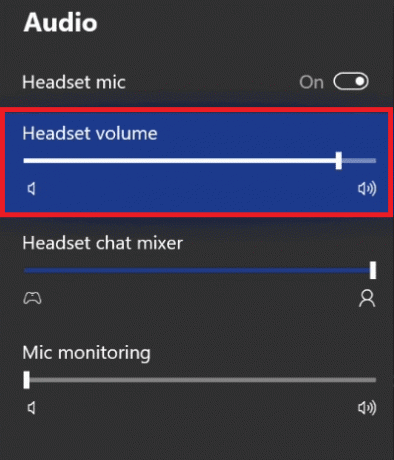
このガイドがお役に立てば幸いです。 Xbox マイクで自分の声を聞くのを止める方法。 ご質問やご提案がございましたら、下のコメントセクションにお気軽にお寄せください。
ヘンリーは、複雑なテクノロジーのトピックを日常の読者がアクセスできるようにすることに情熱を持っている、経験豊富なテクノロジー ライターです。 テクノロジー業界で 10 年以上の経験を持つヘンリーは、読者にとって信頼できる情報源となっています。